Kun kyse on synkronoimattoman tekstityksen asettamisestatiedosto videon kanssa, käyttäjät mieluummin työkalua, joka voi synkronoida tekstityksen ajoituksen videon kuvanopeuden kanssa. Monissa mediasoittimissa, mukaan lukien VLC, on sisäänrakennettu toiminto synkronoidaksesi tekstitykset videon kanssa, mutta jos videon FPS-nopeus ei ole yhdenmukainen tekstityksen ajoituksen kanssa, synkronointia ei voida saavuttaa. Siksi tarvitaan työkalu tekstityksen ajoituksen muuttamiseen. Jubler on alustasta riippumaton tekstityksen luontityökalujoka voi saumattomasti asettaa tekstityksen vaatimuksen mukaan. Sen avulla käyttäjä ei vain voi korjata tekstityksen ajoitusta, mutta sitä voidaan käyttää muuntaa, muuntaa ja tarkentaa tekstityksen tekstiä antaen käyttäjän muuttaa fontin kokoa, perhettä ja väriä.
Älykäs synkronointi ja käännöstila ovatne ominaisuudet, jotka tekevät siitä erillään muista tekstityksen muokkaustyökaluista. Tekstin kääntämisen ohella tekstitystyyliä voidaan muokata ja poistaa. Jubler on laajennettava työkalu, josta voi ladata laajennuksia tekstityksen muokkaamiseksi edistyneelle tasolle.
Aloita tekstitystiedoston asettaminen vetämällä vain SRT/ SUB-tiedosto päärajapinnan yli. Pääikkunassa näkyy tiedoston sisältö aloitus- ja lopetusaikakehyksellä. Työkalupalkki sisältää perusmuokkausvaihtoehdot, kuten kopiointi, liittäminen, leikkaaminen, siirtäminen ja lajittelu. Siihen ei oletuksena sisälly mediasoitinintegraatiota, mutta sen avulla käyttäjä voi yhdistää Mplayerin muokataksesi tekstityksiä videota toistettaessa.
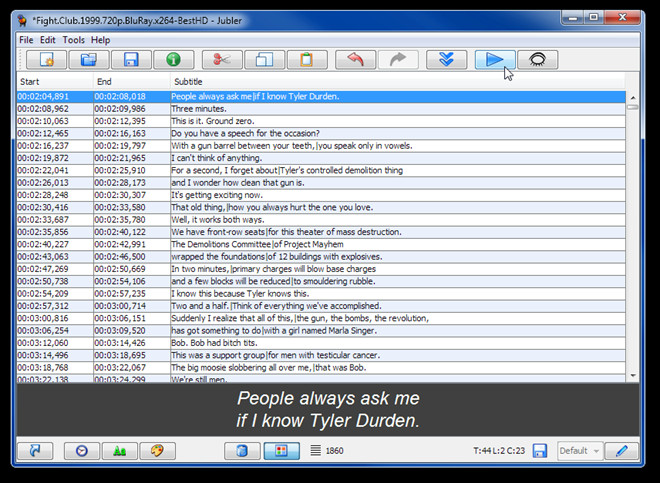
Voit avata ikkunan alaosastaväriominaisuusruutu niiden säätämiseksi, fonttiasetukset ja editori valitun tekstin alkamis- ja lopetusajan muuttamiseksi. Koska tekstityseditori on pääkomponentti, voit irrottaa sen ikkunasta, jotta voit muokata kutakin riviä erikseen tarkastelemalla pääikkunan ajanjaksoja.
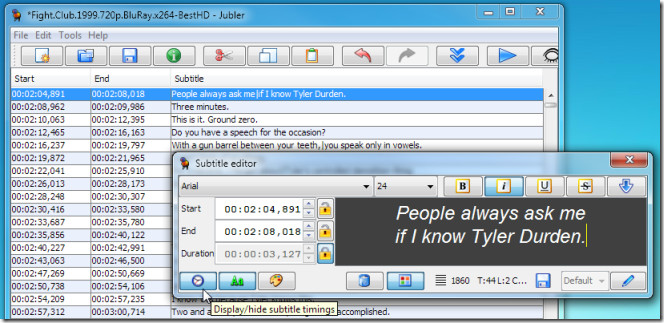
Voit muokata fonttiasetuksia napsauttamalla kynäkuvaa-painike oikeassa alakulmassa, fontti-editorin käynnistämiseksi. Voit asettaa ensisijaiset ja toissijaiset värit, muuttaa ääriviivat ja käyttää varjoefektiä tekstitystekstiin. Värien vieressä on ylimääräisiä fonttiasetuksia, jotka tekevät tekstistä lihavoidun ja kursivoidun sekä muuttaa fontin kokoa ja perhettä.
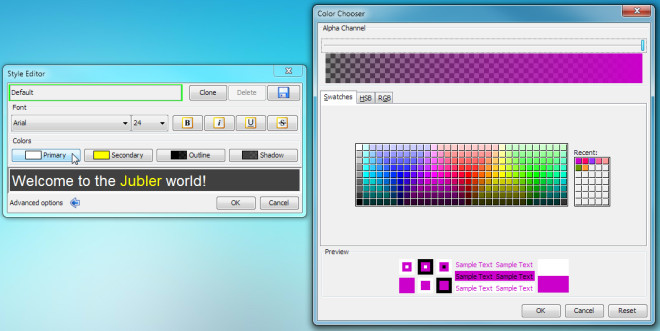
Kun väri-, fontti- ja aika-asetukset ovatmääritetty, katso Työkalut-valikosta sisäänrakennettu synkronointiominaisuus, joka voi auttaa sinua kohdistamaan tekstitystekstin videotiedostoon. Synkronointi voidaan suorittaa kartoittamalla nykyisen tekstitystiedoston määritetyt aikakehykset ulkoisen tekstitystiedoston ajoituksilla.
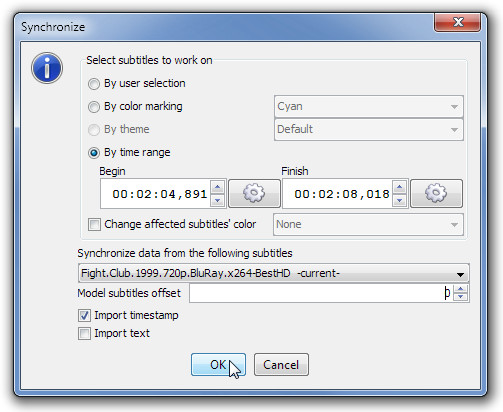
Kun tekstitystiedosto on muokattu, ota muutokset käyttöön napsauttamalla pääliittymän alaosassa olevaa Tallenna-painiketta. Java-pohjaisena sovelluksena se voi toimia missä tahansa käyttöjärjestelmässä, johon JRE on asennettu.
Lataa Jubler













Kommentit